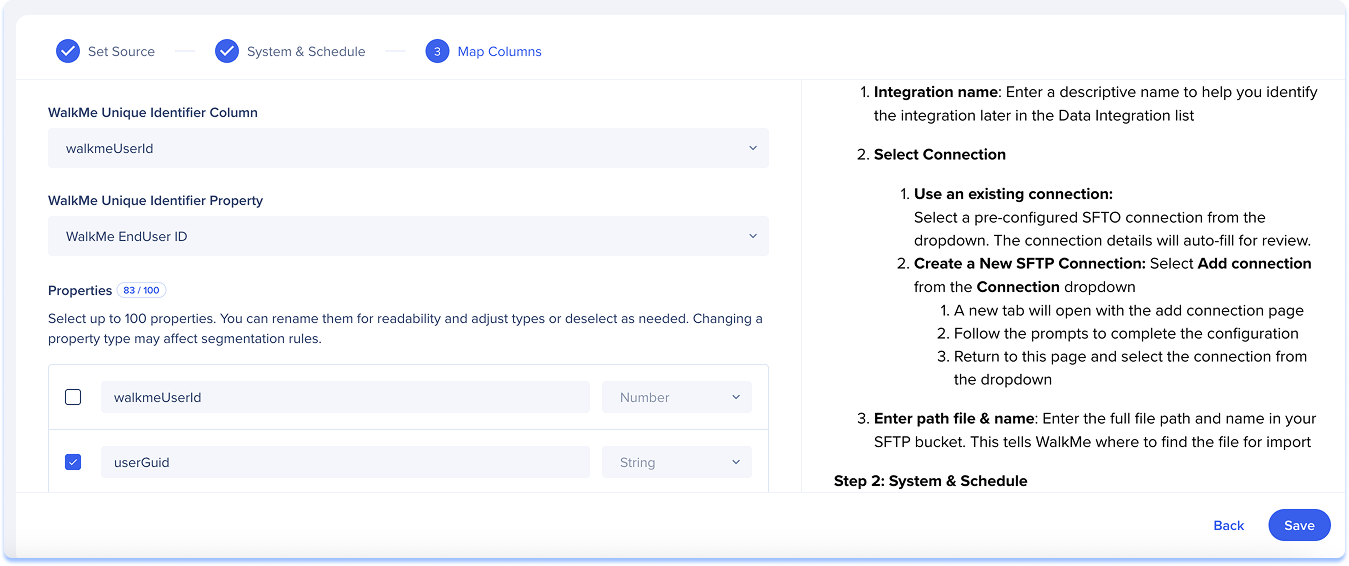Intégration entrante SFTP dans la console
Aperçu rapide
Utilisez le centre d'intégration de données dans la console pour importer les données utilisateur de votre serveur SFTP dans WalkMe. Une fois importées, les données peuvent être utilisées pour enrichir les profils utilisateur, segmenter le contenu et personnaliser l'expérience utilisateur. Cette intégration prend en charge tout système qui stocke les fichiers dans un serveur SFTP, ce qui facilite la synchronisation des données commerciales internes dans WalkMe.
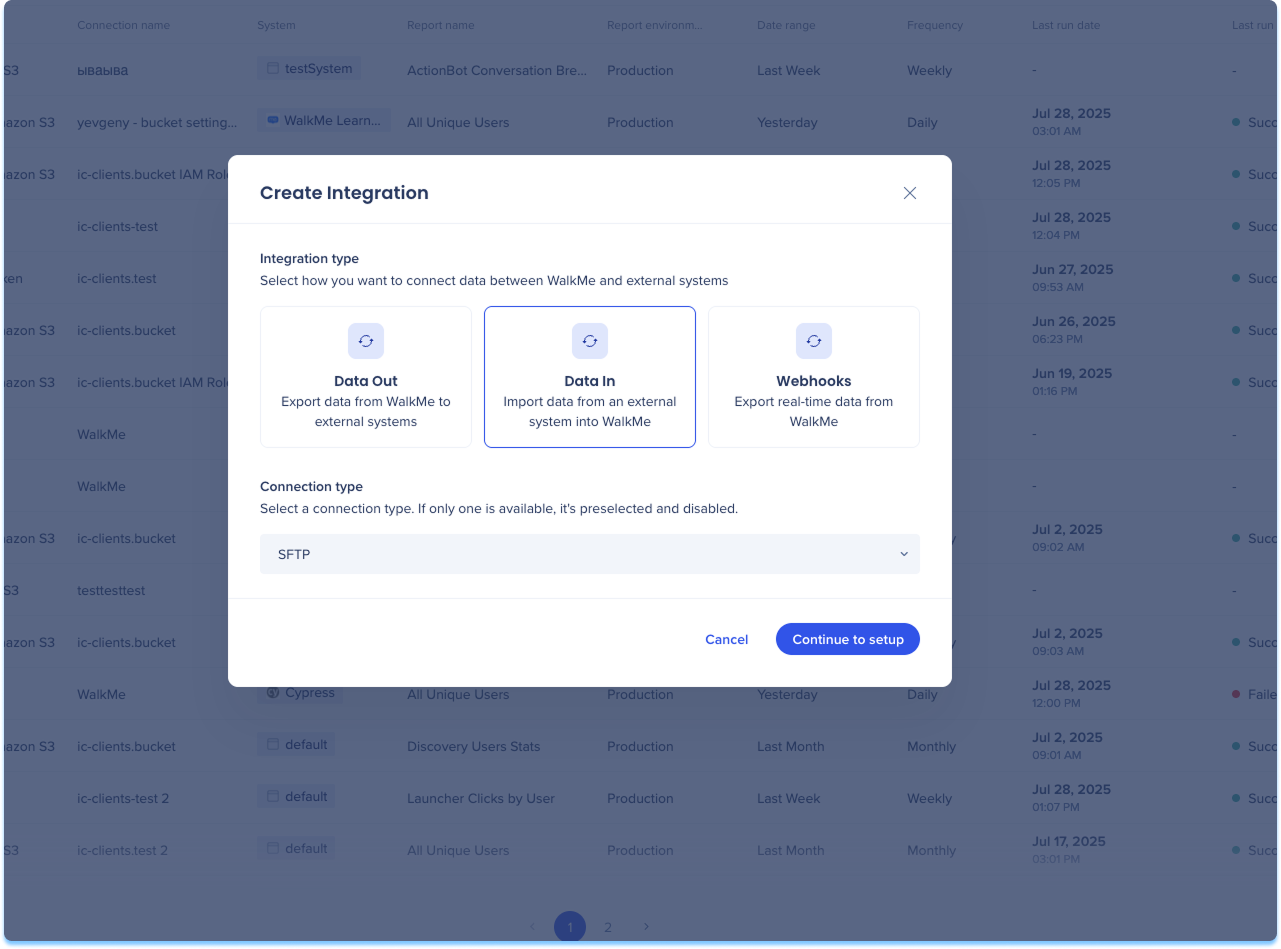
Comment ça marche
Comment configurer une intégration entrante SFTP
-
Accédez à la page Intégrations des données dans la console
-
Cliquez sur Créer une intégration dans le coin supérieur droit
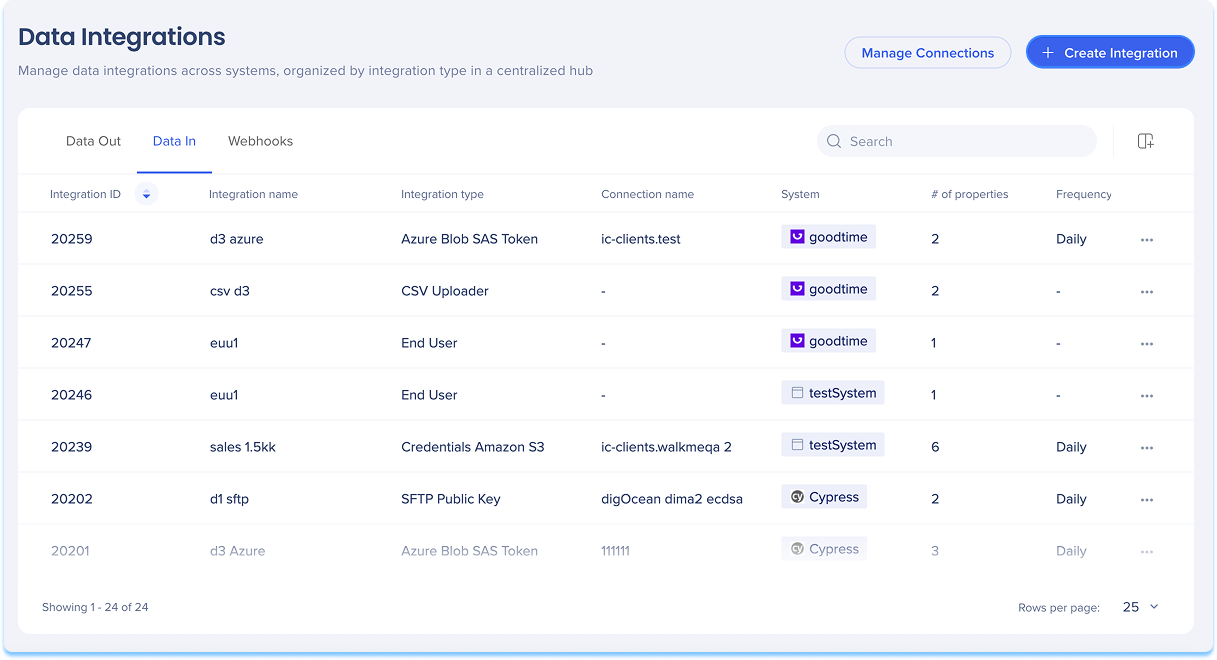
-
Une boîte de dialogue modale s'ouvrira avec la possibilité de choisir le type d'intégration
-
Cliquez sur la vignette Données entrantes
-
Sélectionnez SFTP comme type de connexion dans le menu déroulant
-
Cliquez sur Continuer pour la configuration
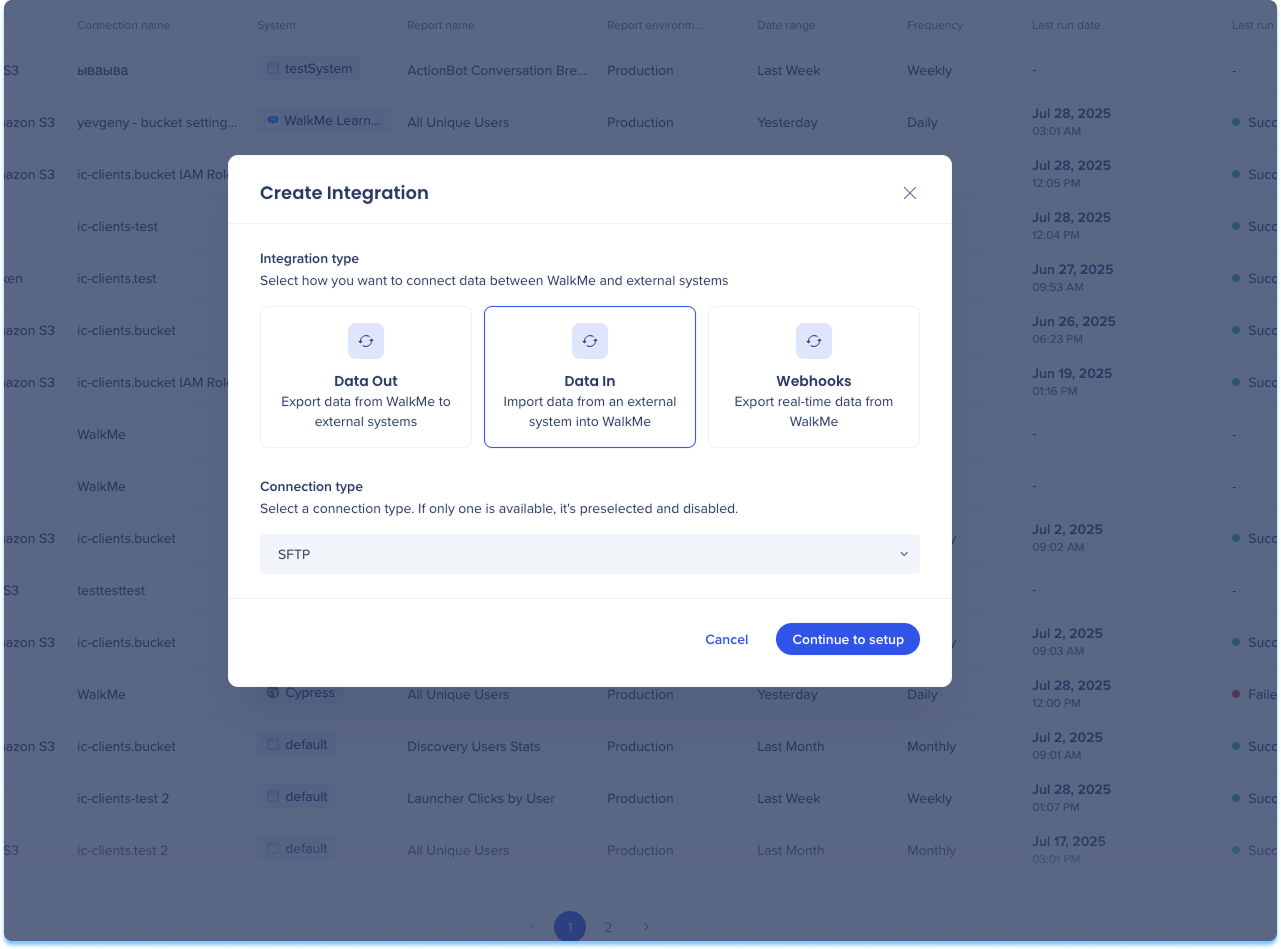
-
Vous serez dirigé vers la page Créer une intégration SFTP entrante, qui comprend trois étapes :
-
Définir la source
-
Système et planification
-
Colonnes de carte
-
Définir la source
-
Saisissez un nom descriptif pour vous aider à identifier cette intégration dans la liste Intégration des données
-
Sélectionnez votre connexion SFTP. Vous pouvez utiliser une connexion existante ou en créer une nouvelle :
-
Utilisez une connexion existante :
-
Sélectionnez une connexion SFTP préconfigurée dans le menu déroulant
-
-
Sélectionnez Ajouter une connexion dans le menu déroulant Connexion
-
Un nouvel onglet s'ouvrira avec la page de connexion
-
Suivez les instructions pour terminer la configuration
-
Revenez à cette page et sélectionnez la connexion dans le menu déroulant
En savoir plus : Page Connexions
-
-
-
Saisissez le chemin complet du fichier et le nom du fichier dans votre compartiment SFTP
-
Cela indique à WalkMe où récupérer le fichier de données pendant l'importation
-
-
Cliquez sur Suivant
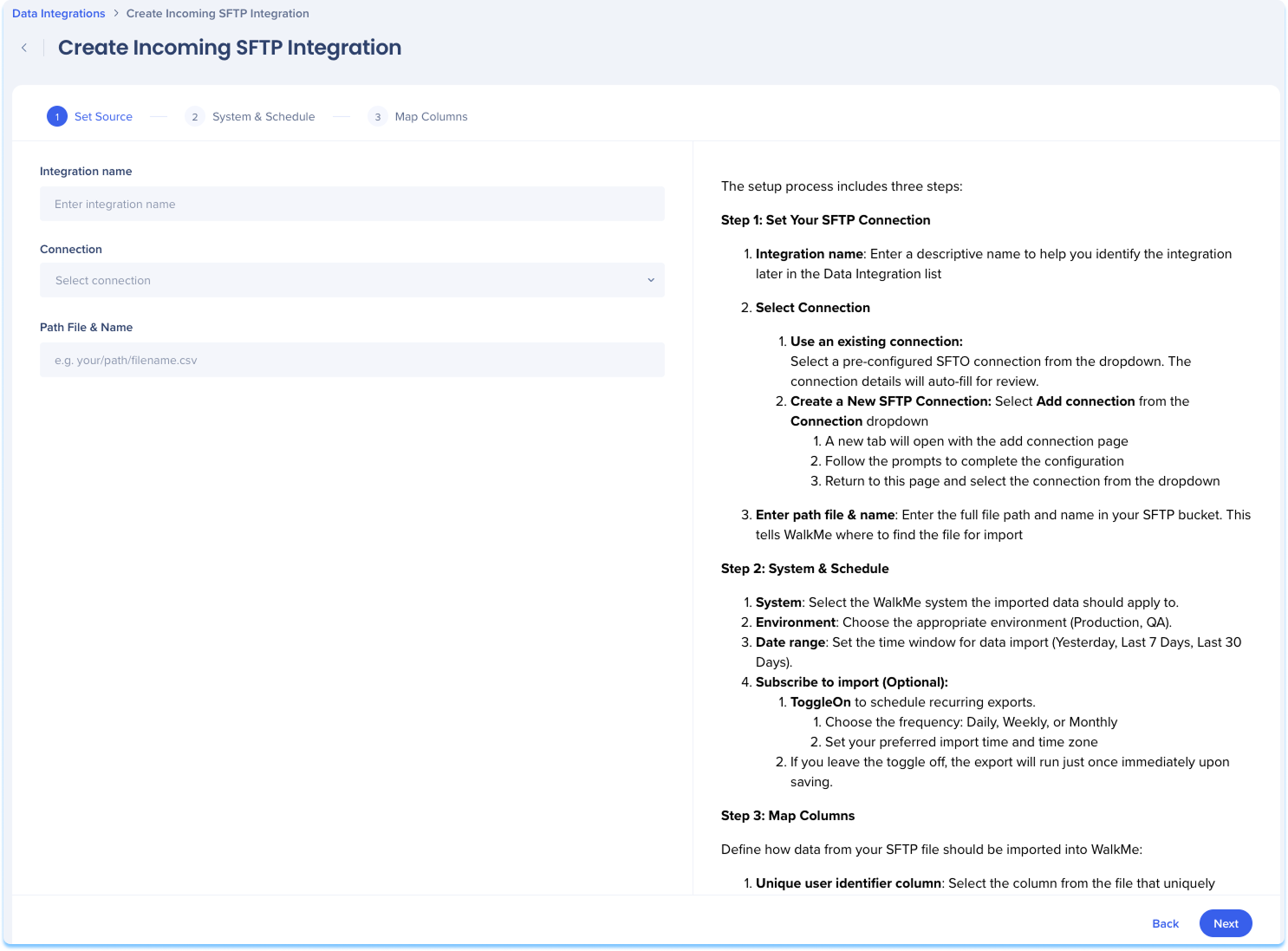
Système et planification
-
Sélectionnez le système WalkMe auquel les données importées s'appliqueront
-
Choisissez l'environnement pertinent (Production, AQ)
-
Facultatif : abonnez-vous à l'importation
-
Activez pour autoriser les importations récurrentes
-
Choisissez la fréquence d'importation : quotidienne, hebdomadaire ou mensuelle
-
Définir l'heure de l'importation et le fuseau horaire
-
-
-
Cliquez sur Suivant
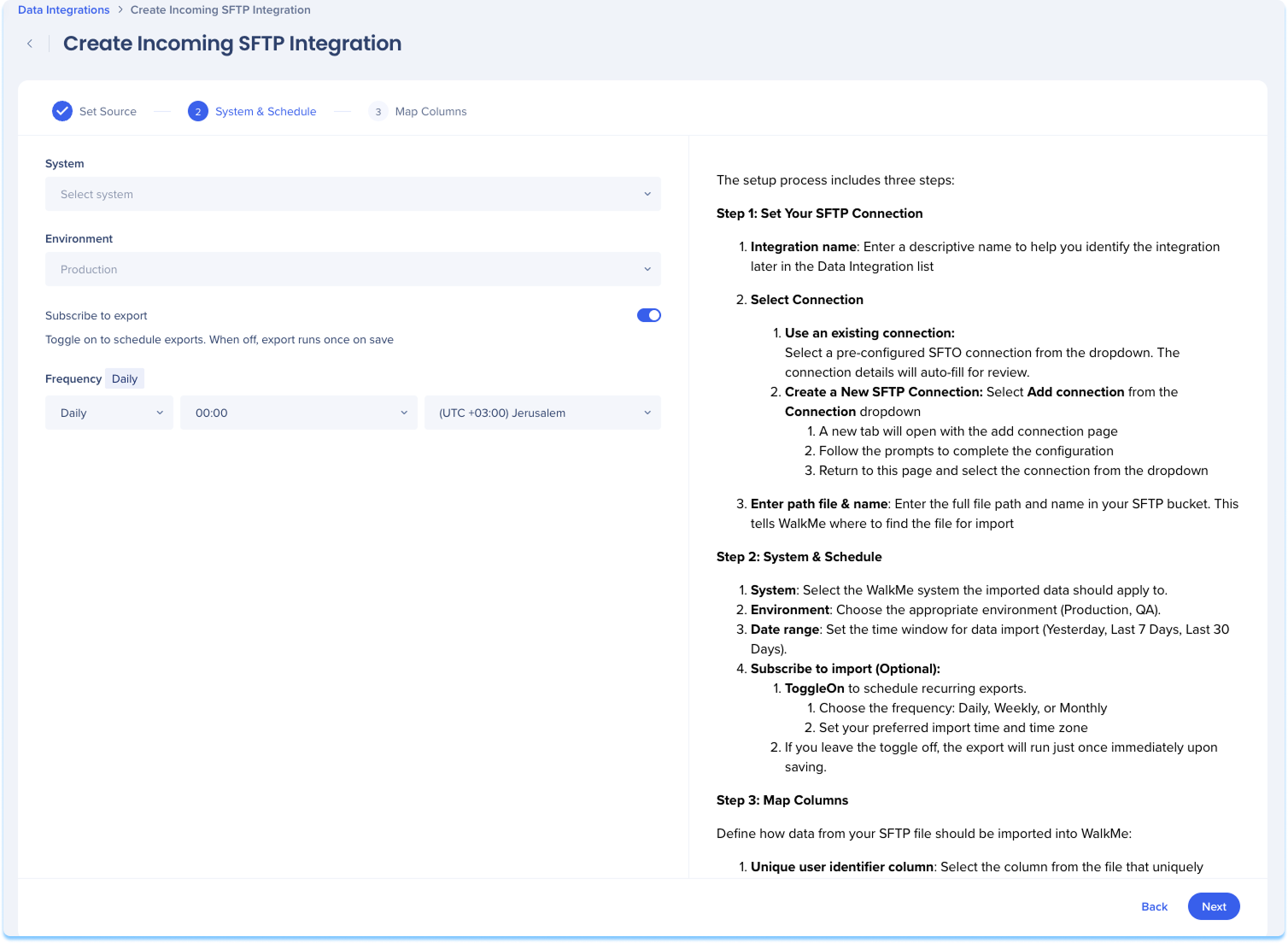
Colonnes de carte
Définissez la façon dont les données de votre fichier SFTP doivent être importées dans WalkMe.
-
Sélectionnez la colonne dans le fichier qui identifie de manière unique chaque utilisateur
-
Par exemple : e-mail, user_id
-
-
Choisissez la propriété d'identifiant utilisateur unique
-
C'est la propriété WalkMe à laquelle l'identifiant est attribué
-
Par exemple : ID utilisateur final WalkMe
-
-
-
Le système affichera une liste de toutes les colonnes disponibles dans votre fichier
-
Pour chaque colonne, vous pouvez :
-
Sélectionnez ou désélectionnez la colonne
-
Renommez la propriété pour plus de clarté
-
Attribuez un type de données (chaîne, nombre, date)
-
-
-
Cliquez sur Enregistrer